Eszközhivatkozások
-
Android
-
iPhone
-
Chromebook
-
Mac
-
ablakok
- Hiányzik az eszköz?
Ön aktív Twitch-játékos, aki frissíteni szeretné a beállításokat? A Twitch számos funkcióval rendelkezik, amelyeket a streamerek és a nézők egyaránt használhatnak. Az egyik ilyen szórakoztató funkció a Twitch-csevegés színének megváltoztatása. Mivel ez a funkció megváltoztatja a teljes csevegődobozt, a felhasználónév és a chatboxba írt szöveg is eltérő lesz.

Ebből a cikkből megtudhatja, hogyan változtathatja meg a csevegés színét a Twitch alkalmazásban bármely használt eszközön. Ez magában foglalja a Twitch csevegés színének testreszabását PC-n, iPhone-on vagy Android-eszközön.
A csevegés színének megváltoztatása a Twitch alkalmazásban számítógépen
Ha a Twitchet számítógépen használja, választhat az asztali webhely vagy az asztali Twitch alkalmazás közül. Mindkét esetben a csevegés színének megváltoztatása ugyanaz.
- Jelentkezzen be Twitch-fiókjába a következőn keresztül weboldal vagy a tiéd kb.

- Indítson el egy új csevegést, amelyben meg szeretné változtatni a csevegés színét.

- Kattintson a „Fogaskerék” ikonra, más néven „Csevegési beállítások”. Keresse ezt az ikont a chatbox alján.

- Keresse meg az „Identitás” részt.

- Kattintson az Identitás szakaszra, és görgessen le, hogy 15 különböző színbeállítást kapjon a „Név színe” lapon.

- Határozzon meg egy színt, kattintson rá, és a Twitch chat színe azonnal megváltozik!

A legjobb az egészben, hogy az összes színt annyiszor próbálhatja ki, ahányszor csak akarja. Próbálja ki mindegyik színt úgy, hogy megjegyzéseket írjon a chatboxhoz, hogy eldöntse, melyik szín illik játékstílusához.
Hogyan változtassuk meg a csevegés színét a Twitchben parancsok segítségével
Mivel ennél a módszernél nem érhető el a „Beállítások” ikon, speciális parancsokat kell használnia. Nagyszerű dolog ebben a módszerben, hogy minden eszközön működik, függetlenül attól, hogy számítógépet vagy mobileszközt használ.
Meglepő módon ez a módszer a legegyszerűbb is:
- Csevegés közben írjon be egy szöveges parancsot a chatboxba. Ez a parancs a ’’/color ‘’ a kívánt szín nevével.
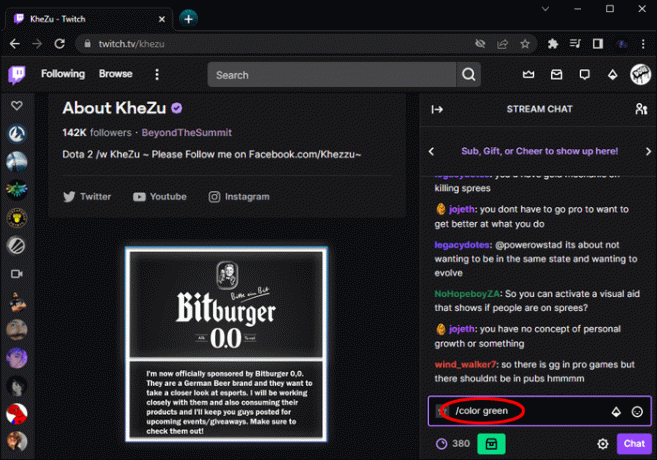
- Nyomja meg az „Enter” billentyűt, és a Twitch chat színe megváltozik.

Ennek a módszernek az egyetlen hátránya, hogy nincs színlistája, és ismernie kell a nevüket.
Itt található a Twitch chat elérhető színneveinek listája:
- /piros szín
- /szín Kék
- /szín Zöld
- /szín Tűztégla
- /szín Korall
- /szín Aranyvessző
- /szín BlueViolet
- /szín Csokoládé
- /szín CadetBlue
- /szín SárgaZöld
- /szín Tengerzöld
- /szín DodgerBlue
- /szín SpringGreen
- /szín OrangeRed
- /szín HotPink
Twitch Prime vagy Turbo felhasználóként még több lehetősége lesz a Twitch chat színének megváltoztatására. Több mint 15 lehetséges opciót és a teljes RGB színskálát kapja.
Változtassa meg a csevegés színét a Twitchben az asztali alkalmazásban vagy a webhelyen Prime vagy Turbo felhasználóként
Ha a Twitch Prime-ot vagy a Turbót használja az asztali alkalmazásban vagy webhelyen, az alábbi lépések végrehajtásával módosíthatja a csevegés színét:
- Kattintson a „További színek” lehetőségre a „Név színe” részben. Közvetlenül a 15 elérhető alapszín mellett található.

- A színválasztó mező segítségével válassza ki kedvenc színét.

- Húzza az egeret a színskála fölé az összes különböző árnyalat megtekintéséhez.

- Miután kiválasztotta a színt, kattintson a „Szín megerősítése” gombra a változtatások mentéséhez.

A Prime és Turbo felhasználók elképesztő funkciója a kiválasztott színek előnézetének lehetősége. Ezenkívül megtekintheti a kívánt szín előnézetét mind Sötét, mind Világos módban.
Változtassa meg a csevegés színét a Twitchben egy mobileszközön Prime vagy Turbo felhasználóként
A csevegés színének megváltoztatása nagyon egyszerű, ha Prime vagy Turbo felhasználóként használja a Twitch Mobile App-ot. Mindössze annyit kell tennie, hogy kövesse az alábbi lépéseket:
- Írjon be egy egyszerű parancsot a chatboxba, és nyomja meg az „Enter” billentyűt.
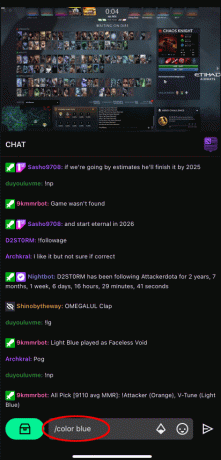
- A szükséges parancs a ’’/color’’ és a kívánt szín hexadecimális száma.

A hexa számok színkódok, amelyek 6 számból vagy szimbólumból állnak. Ezeket a kódokat megtalálhatja az interneten.
Ha például a Twitch csevegés színét lilára szeretné módosítani, akkor a csevegődobozba írja be a „”/color 800080” szöveget. Íme néhány más kód a gyakori színekhez:
- Fekete #000000
- Kék #0000FF
- Szürke #808080
- Zöld #008000
- Piros #FF0000
- Fehér #FFFFFF
A csevegés színének megváltoztatása a Twitch alkalmazásban iPhone-on
A Twitch iPhone és Android mobileszközön való használata között minimális a különbség. Ezért függetlenül attól, hogy melyik eszközt részesíti előnyben és használja, könnyedén megváltoztathatja a csevegés színét. Bár ez a folyamat egy kicsit más, mint a PC-n történő változtatás, még mindig megvalósítható. Mindössze annyit kell tennie, hogy kövesse a következő lépéseket.
- Nyissa meg a safari böngészőt a telefonján, és lépjen a Megrándult weboldal.

- Érintse meg az „A” ikont az oldal bal alsó sarkában. Megjelenik egy legördülő menü.

- Jelölje be az „Asztali webhely” opciót. Eszközétől függően ismét ki kell választania az „Asztali webhely kérése” vagy az „Asztali verzió” lehetőséget. Az eredmény ugyanaz lesz, és most megváltoztathatja a chat színét.

- Jelentkezzen be Twitch-fiókjába a szokásos módon.

- Érintse meg a „Csevegési azonosító” gombot az „Üzenet küldése” ikon mellett.

- A „Név színe” részben több szín listája található.

Ahogy megérinti a kívánt színt, a Twitch chat színe átalakul. Játsszon az összes lehetőséggel, amíg meg nem találja a megfelelőt.
A csevegés színének megváltoztatása a Twitchben Androidon
A Twitch leegyszerűsítette az alkalmazás működését a különböző mobileszközökön. Tehát, ha ismeri a csevegés színének megváltoztatását iPhone-on, akkor felismeri ezeket a lépéseket.
- Nyissa meg bármelyik böngészőt a telefonján, és lépjen a Megrándult webhely.

- Nyomja meg a három függőleges pontot vagy a „Tovább” bal oldali sarkot.

- Jelölje be az „Asztali webhely” szakaszt. Eszközétől függően ki kell választania az „Asztali webhely kérése” vagy az „Asztali verzió” lehetőséget.

- Jelentkezzen be Twitch-fiókjába.

- Érintse meg a „Csevegési azonosító” opciót a chatbox alján.

- Fedezze fel a különböző színek listáját a „Név színe” részben.

- Válassza ki a kívánt színt a Twitch chat színének megváltoztatásához.

Fejezd ki magad a Twitch Chat színeivel
A csevegés színének megváltoztatásakor ne feledje, hogy a beállítás néhány másodpercig is eltarthat. Ha az alkalmazás nem frissül, akár néhány percig is eltarthat, amíg a módosítások életbe lépnek. A színváltási folyamat felgyorsítása érdekében győződjön meg arról, hogy az alkalmazás naprakész, mielőtt a chatbox színeivel játszana.
Miután kiválasztotta és megerősítette a kívánt színt, nem kell frissítenie a csevegést. A frissítés magától megtörténik.
Milyen színben szeretnéd használni a Twitch csevegést? Különböző színeket használ különböző emberekhez vagy forgatókönyvekhez? Ossza meg tapasztalatait az alábbi megjegyzésekben.




